win10更新的补丁电脑无法开机如何解决 win10补丁更新后无法开机怎么办解决方法
更新时间:2023-11-17 14:10:17作者:jiang
win10更新的补丁电脑无法开机如何解决,近日许多用户反映称,在安装了Windows 10的更新补丁后,他们的电脑无法正常开机,这个问题不仅给用户带来了困扰,也让他们感到十分焦虑。幸运的是我们可以采取一些解决方法来克服这个问题。在本文中我们将为大家介绍一些应对Windows 10更新补丁导致无法开机的解决方法,希望能够帮助到大家解决这个棘手的问题。
具体方法:
1、电脑开机,进入输入密码界面时,按下键盘上的Shift键,鼠标点击右下角的电源键,在打开的选项菜单中点击【重启】,电脑进入【选择一个选项】的系统菜单界面;

2、如果开机不能进入输入登录密码界面,可长按电脑【电源】键强制关机,再按【重启】键开机,连续三次及以上时,电脑进入【选择一个选项】的系统菜单界面,我们点击【疑难解答】,打开【高级选择窗】口;
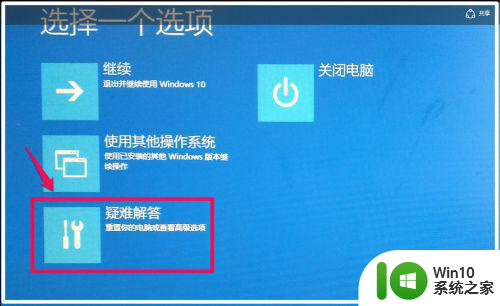
3、在高级选项窗口,我们点击【回退到以前的版本】;
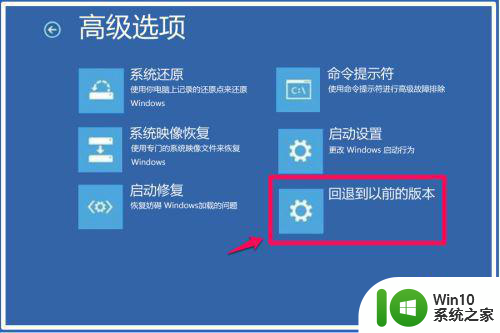
4、接着打开【回退到以前的版本】窗口,我们点击:回退到以前的版本;
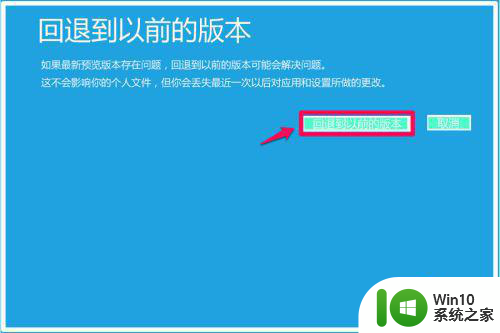
5、正在还原以前版本的Windows...,时间较长,稍候;

6、我们把系统还原到前一个版本以后,系统进入登录界面,输入密码,便可以进入系统桌面了。
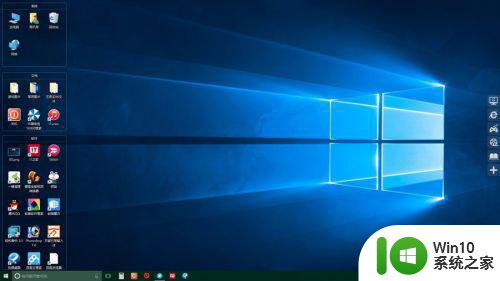
以上是关于如何解决电脑无法开机的win10更新补丁问题的全部内容,如果你遇到了这个问题,可以按照以上方法来解决,希望这些方法能对大家有所帮助。
win10更新的补丁电脑无法开机如何解决 win10补丁更新后无法开机怎么办解决方法相关教程
- win10更新补丁后无法共享打印机的解决方法 win10更新补丁后无法共享打印机怎么解决
- Win10更新补丁后鼠标和键盘失效的解决方法 Win10更新补丁后鼠标和键盘无法使用怎么办
- win10不能更新补丁的处理方法 win10补丁更新失败怎么办
- win10更新补丁无法删除如何解决 win10更新补丁无法删除怎么办
- 笔记本win10更新补丁后亮度无法调节怎么办 笔记本电脑win10更新补丁后屏幕亮度调节失效
- windows10系统补丁无法更新如何解决 windows10系统补丁无法更新错误代码及解决方法
- win10卸载更新补丁的方法 win10怎么删除更新补丁
- win10电脑卸载更新补丁步骤 win10系统更新补丁怎么卸载
- win10 kb3140743 更新失败怎么办 kb3140743 补丁更新失败的解决方法
- windows10怎么关闭补丁更新 win10关闭补丁更新的教程
- 更新Win10系统补丁总处于失败状态的解决方法 更新Win10系统补丁总处于失败状态什么原因
- 查看win10补丁详情的方法 win10更新的补丁在哪
- 蜘蛛侠:暗影之网win10无法运行解决方法 蜘蛛侠暗影之网win10闪退解决方法
- win10玩只狼:影逝二度游戏卡顿什么原因 win10玩只狼:影逝二度游戏卡顿的处理方法 win10只狼影逝二度游戏卡顿解决方法
- 《极品飞车13:变速》win10无法启动解决方法 极品飞车13变速win10闪退解决方法
- win10桌面图标设置没有权限访问如何处理 Win10桌面图标权限访问被拒绝怎么办
win10系统教程推荐
- 1 蜘蛛侠:暗影之网win10无法运行解决方法 蜘蛛侠暗影之网win10闪退解决方法
- 2 win10桌面图标设置没有权限访问如何处理 Win10桌面图标权限访问被拒绝怎么办
- 3 win10关闭个人信息收集的最佳方法 如何在win10中关闭个人信息收集
- 4 英雄联盟win10无法初始化图像设备怎么办 英雄联盟win10启动黑屏怎么解决
- 5 win10需要来自system权限才能删除解决方法 Win10删除文件需要管理员权限解决方法
- 6 win10电脑查看激活密码的快捷方法 win10电脑激活密码查看方法
- 7 win10平板模式怎么切换电脑模式快捷键 win10平板模式如何切换至电脑模式
- 8 win10 usb无法识别鼠标无法操作如何修复 Win10 USB接口无法识别鼠标怎么办
- 9 笔记本电脑win10更新后开机黑屏很久才有画面如何修复 win10更新后笔记本电脑开机黑屏怎么办
- 10 电脑w10设备管理器里没有蓝牙怎么办 电脑w10蓝牙设备管理器找不到
win10系统推荐
- 1 萝卜家园ghost win10 32位安装稳定版下载v2023.12
- 2 电脑公司ghost win10 64位专业免激活版v2023.12
- 3 番茄家园ghost win10 32位旗舰破解版v2023.12
- 4 索尼笔记本ghost win10 64位原版正式版v2023.12
- 5 系统之家ghost win10 64位u盘家庭版v2023.12
- 6 电脑公司ghost win10 64位官方破解版v2023.12
- 7 系统之家windows10 64位原版安装版v2023.12
- 8 深度技术ghost win10 64位极速稳定版v2023.12
- 9 雨林木风ghost win10 64位专业旗舰版v2023.12
- 10 电脑公司ghost win10 32位正式装机版v2023.12